- Auteur : wabbabrick
- Version de Minecraft : 1.18 – 1.17 – 1.16
- Résolution : 512 x 512 – 256 x 256 – 128 x 128
Dès sa sa création, Minecraft a immanquablement été comparé au célèbre jeu LEGO. Et ce, à plusieurs titres. D’abord, parce qu’il met à l’honneur des blocs de construction cubiques. Ensuite, justement, parce qu’il s’agit d’un jeu de construction aux possibilités démultipliées. Le parallèle entre ces deux jeux est si évident qu’il a débouché sur une gamme de produits LEGO estampillés Minecraft. Wabbabrick propose de faire le chemin inverse en introduisant les briques Lego dans Minecraft.
Avec Brixel, il propose un Resource Pack en 512x qui transforme chaque bloc en brique LEGO, contribuant ainsi à modifier la structure de Minecraft, sans paradoxalement en bouleverser la nature profonde.
Brixel, comme son nom l’indique assez bien, constitue une synthèse entre Minecraft et LEGO. À ce titre, le pack donne aux textures des différents blocs l’apparence de briques LEGO. Cela passe notamment par une intégration massive de la 3D, qui semble omniprésente. Elle sert essentiellement à perfectionner l’immersion en parant les faces de chaque bloc des petits cercles qui servent d’accroche, ou bien des caches pour les masquer. Dans tous les cas, cela donne au jeu un relief appréciable, loin des espaces souvent trop planes du jeu de base et contribue pleinement à faire du jeu un monde en LEGO. La résolution en 512x permet d’ailleurs un excellent niveau de détail, permettant de reproduire les briques le plus fidèlement possible.
Cela dit, Brixel ne s’arrête pas aux seuls blocs. Assez logiquement, la plupart des items sont eux aussi modifiés, notamment les équipements. L’épée bénéficie ainsi d’une texture 3D rutilante, arme composite faite de petits éléments LEGO. Les mobs ont eux aussi droit à une nouvelle peau, même si ces changements sont plus subtils. Eux aussi sont composés de petites briques et de tuiles, mais sont tout de même articulés.
Galerie
Téléchargement
🔔 Il est vivement recommandé d’installer Optifine pour profiter pleinement du resource pack.
[1.18 – 1.16] Brixel (Demo) [512 x 512]
Comme vous pouvez le constater, il s’agit d’une démo permettant de vous donner une idée de ce à quoi pourrait ressembler votre jeu avec le pack de texture Brixel et voir aussi si votre configuration tient la route. Pour obtenir et télécharger le pack complet, il faudra payer via le patreon de l’auteur. Il faut compter un abonnement (que vous pouvez annuler à tout moment) de 3.50 €.
[1.18 – 1.16] Brixel (Complet) [512 x 512 – 256 x 256 – 128 x 128]
Comment installer un Resource Pack sur Minecraft ?
Commencez par télécharger le pack de texture puis trouvez votre dossier .minecraft :
• Windows : Allez dans le menu Démarrer, puis rendez-vous dans Exécuter. Sinon, faites Touche Windows + R. Ensuite, tapez %appdata% dans la barre de recherche, puis allez dans le dossier .minecraft.
• Linux : Appuyez en même temps sur ALT + F2. Vous devriez normalement avoir votre .minecraft.
Si vous ne le voyez pas, activez les dossiers cachés avec la combinaison CTRL + H.
• Mac : Votre dossier minecraft se trouve dans Utilisateur > Bibliothèque > Application Support. Si vous ne trouvez pas Application Support, faites Finder > Barre des menus : Aller + Maintenir ALT > Bibliothèque.
Glissez l’archive du resource pack dans le dossier resourcepacks, qui se trouve dans votre dossier .minecraft.
Une fois le jeu ouvert, allez dans Options > Resource Packs et activez-le en le basculant sur la file de droite.
Lancez le jeu, et amusez-vous bien !
Si vous souhaitez plus de détails sur la procédure d’installation, consultez notre guide qui explique en détail comment installer un resource pack sur Minecraft

![[Resource Pack] Brixel [1.16 – 1.18]](https://www.minecraft-france.fr/wp-content/uploads/2021/11/Brixel.jpg)





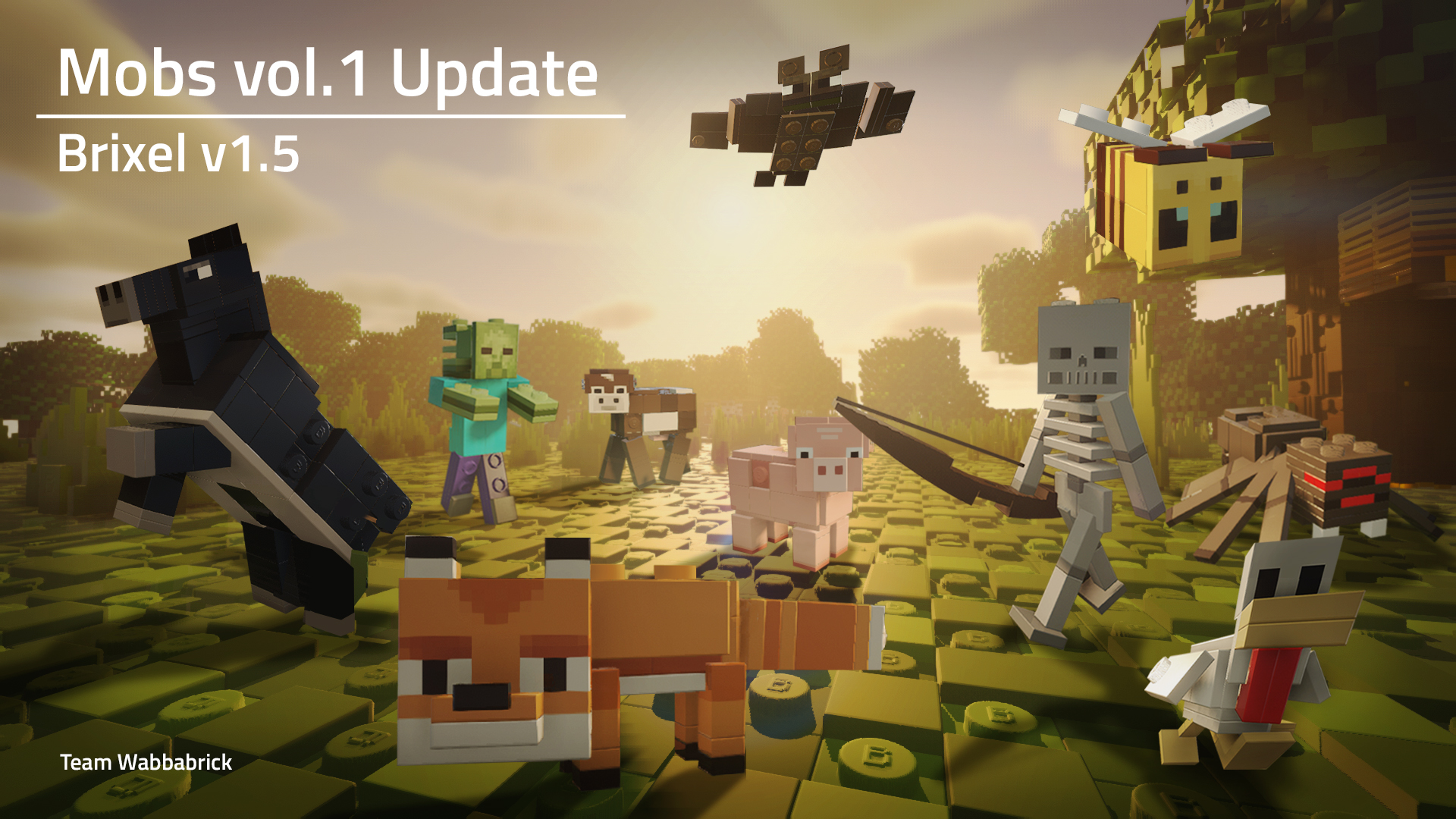



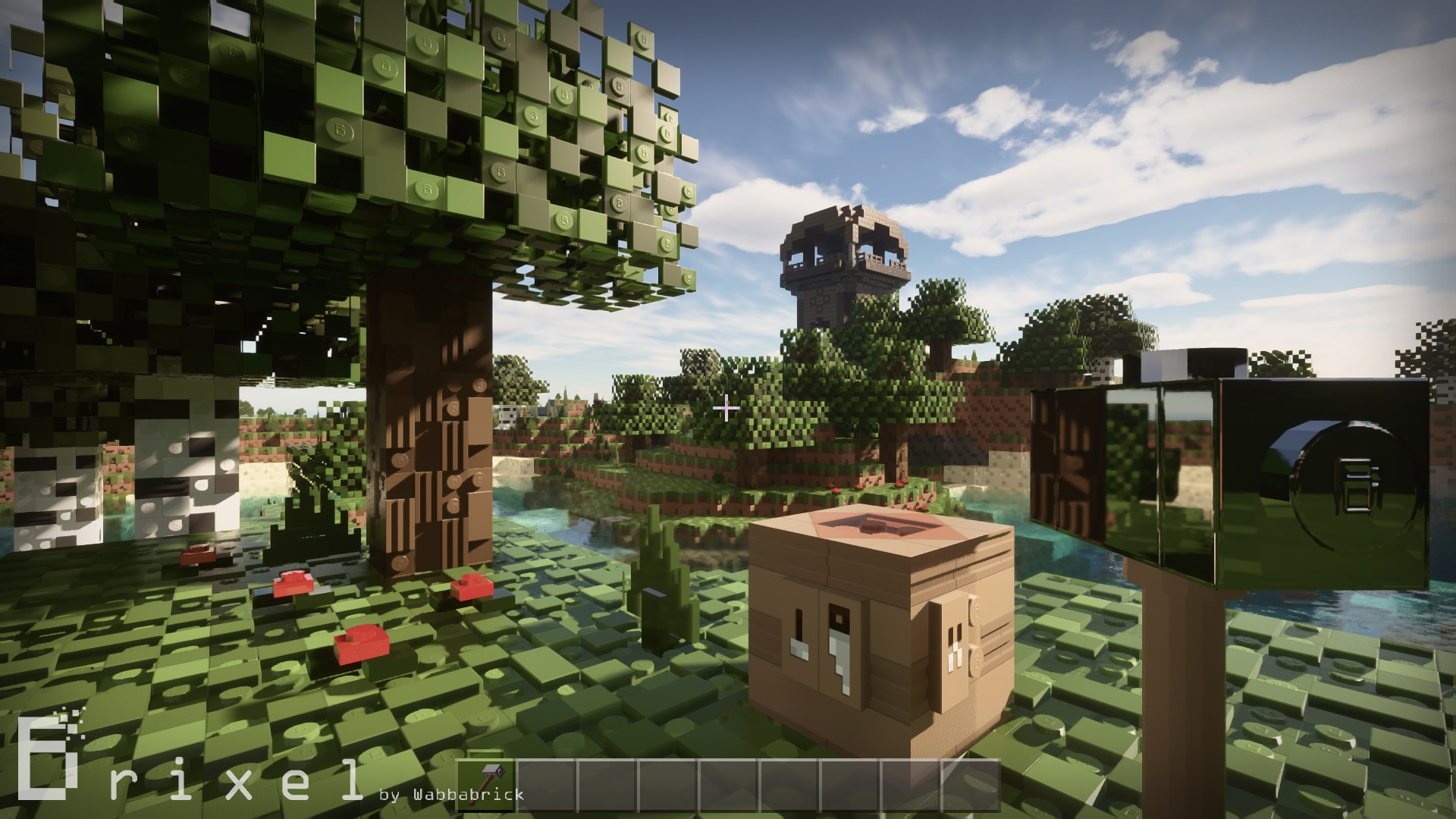
trop bien
Bonjours quand j’instale e texture pack et que je le mais dans le dossiée de minecraft i ne sa fiche pas même en le redémarent (minecraft et ordi ) j’ai éssaillé de le réinstalé plusieur fois sa marche tjr pas pouver vous maidée svp
Génial merci beaucoup